Конфигурация, комплектация… на что обращать внимание при выборе? Еще раз о важности периферии
Данный материал состоит из нескольких частей: общей части, посвященной платформе Intel Atom Z2760 и особенностям конфигурации планшетов на ее основе, тестирования трех устройств на Z2760 (Hewlett-Packard Elitepad 900, Lenovo Thinkpad Tablet 2, Hewlett-Packard Envy X2), общих выводов по поводу платформы и устройств, а также рекомендаций по выбору. В последней части рассказывается об архитектуре и примерной производительности нового поколения Intel Atom.
Одна из проблем современных обзоров — устройство попадает на тестирование в определенной конфигурации (причем чаще топовой), в результате впечатление о нем создается несколько однобокое: ведь в реальности конфигураций может быть несколько, и от этого сильно зависит конечная цена. А у покупателя после обзора может сформироваться неправильное представление: о преимуществах он будет судить по старшей модели, а о цене — по младшей.

Вопрос комплектации очень часто и вовсе остается за кадром и при обзоре, и при выборе устройства. И совершенно зря: дополнительные устройства и аксессуары, которые некоторые производители прикладывают к устройству, как правило, оптимизированы под него и способны либо расширить функциональность, либо повысить удобство работы. Не говоря уже про то, что в комплекте всё это обходится дешевле, да и проще купить всё сразу. Кстати говоря, при сравнении цен покупатели также часто упускают из виду, что с одним устройством, например, чехол идет в комплекте, а к другому его придется докупать отдельно.
В случае с планшетами это особенно важно, ведь планшет — устройство не всегда самостоятельное. Он даже на столе сам стоять не может (кроме Microsoft Surface, но это единственное исключение). Поэтому наличие (или отсутствие) нужного дополнения или аксессуара (той же подставки или клавиатуры) может оказаться решающим фактором в том, насколько удобно и приятно будет пользоваться планшетом. При этом пользователи (особенно те, кто покупает планшет в первый раз) о таких вещах не задумываются и осознают их постфактум, когда впечатление уже испорчено.
К чему я это пишу? В этом материале мы попробуем оценить современные планшеты с ОС Windows 8 с точки зрения конфигурации, комплектации и того, для каких сценариев какой вариант лучше подходит. Но самое главное — обратить внимание на саму проблематику, чтобы пользователи задумывались перед покупкой, особенно те, кто выбирает свой первый планшет.
Самый удобный форм-фактор
Хотя рынок планшетов почему-то до сих пор называют молодым (видимо из-за того, что на нем продолжается уверенный рост), на самом деле он существует давно, так что большинство параметров планшетов, включая форм-факторы, а также их основные плюсы и минусы уже хорошо известны. Правда, у планшетов с Windows своя специфика, и связана она с тем, что эти модели (в отличие от домашних) часто используют для работы — а это совсем другие сценарии.
Итак, для начала надо определиться с форм-фактором.
Планшеты с диагональю экрана 10-11 дюймов
Сейчас основная масса планшетов с ОС Windows предлагается в форм-факторе под размер экрана 10-11 дюймов. Их основное преимущество заключается в хорошем балансе между портативностью и удобством работы: планшет еще достаточно легкий и тонкий, чтобы с ним было удобно работать на руках, но уже достаточно большой, чтобы на экране помещалась нужная информация.

До сих пор подавляющее большинство планшетов имеют разрешение экрана 1366×768, но дальше (начиная прямо со следующего поколения) всё больше и больше моделей будет иметь разрешение Full HD (1920×1080). При этом важно подчеркнуть: увеличение разрешения совершенно не означает, что на экран будет помещаться больше информации. В новом интерфейсе Windows, например, разницы вообще не будет. Просто картинка у экрана Full HD будет более «гладкой».
Планшет с диагональю 10-11 дюймов — пожалуй, самый удобный вариант для дома и нечастых поездок: легкий, удобный, но с комфортным для работы экраном.
Крупные планшеты с диагональю экрана 12-13 дюймов
Уже довольно долгое время на рынке существуют планшеты под управлением ОС Windows с экранами диагональю 12-13 дюймов (например, Asus Eee Slate B121). Как правило, они построены на мощной платформе Intel Core и обеспечивают хороший уровень производительности, но при этом крупные, толстые, тяжелые, шумят при работе и мало работают от батарей.

Эти решения ориентированы на специфические категории пользователей, которым для работы необходим именно мощный планшет с крупным экраном. Для ежедневного использования они не очень подходят: их невозможно долгое время держать в руках.
Планшеты с диагональю 7-8 дюймов
Наконец, сейчас производители пробуют силы в нише планшетов с диагональю экрана 8 дюймов. Компания Microsoft разрешила использовать Windows 8 на экране с такой диагональю относительно недавно (изначально производитель требовал минимально 10 дюймов и разрешение 1366×768, но Windows 8 может работать и на 1024×768). Эти планшеты гораздо более портативные (в идеальном случае они помещаются даже в карман верхней одежды), но площадь экрана уже мала для комфортного использования. Точнее, она более-менее подходит для нового интерфейса, а вот пользоваться десктопом точно будет неудобно. Теоретически к планшету можно подключить внешний монитор, но тут все зависит от реализации конкретного устройства. На данный момент активно продается только Acer W3, но, судя по обилию рекламы и величине указываемых в ней скидок, продажи не задались.
Основное достоинство этих планшетов — маленький размер корпуса, позволяющий убрать их в сумку или карман верхней одежды.
Таким образом, на сегодня комфортным оптимумом для планшета с Windows остается диагональ экрана 10-11 дюймов и соответствующий ей размер корпуса.
Конфигурация
При выборе потребительского планшета на Windows у покупателя нет особого выбора: только платформа Intel Atom (старого поколения Z2xxx или нового Z3xxx, которая сейчас выходит на рынок). Платформа ARM работает с Windows RT, которая не может запускать десктопные приложения (хотя MS Office там есть), а единственная альтернативная Atom платформа, Intel Core серии Y, имеет гораздо более высокую цену, так что и конечные устройства должны быть дорогими.
Теоретически в рамках платформы должен быть выбор модели процессора и объема оперативной памяти, но скорее всего он будет очень ограниченным. О процессорах мы поговорим в материале об Intel Atom нового поколения, а что касается оперативной памяти, то пока максимальный объем у всех устройств составляет 2 ГБ. Но для Windows я бы всё же рекомендовал 4 ГБ, если разница в цене будет не очень велика. Кстати, вряд ли хоть один планшет будет предоставлять возможность апгрейда.
Помимо платформы, пользователь может выбрать и конфигурацию планшета, хотя вариантов у него немного. Как правило, при выборе в рамках одной модели ему доступны следующие варианты:
- разный объем встроенной памяти (32 или 64 ГБ, всегда есть слот microSD для расширения памяти);
- наличие сотового модема;
- наличие стилуса.
Необходимый объем памяти
Вопреки стереотипу о прожорливости Windows, даже вариант с 32 ГБ оставляет пользователю достаточно места на основном накопителе, чтобы установить любимые программы: при чистой системе у вас останется порядка 8-12 ГБ. Этого вполне достаточно, чтобы установить свои приложения и хранить документы.
Для мультимедийных файлов и файлов больших объемов (например, личных фотографий или музыки) можно использовать microSD. Кстати, я неоднократно сталкивался с тем, что при выходе из спящего режима Windows «переподключает» флэшки и карточки SD, что часто приводит к «вылету» запущенных с них программ. На этих планшетах я такую функцию не проверял, но следует иметь это в виду.
Я не знаю, как отразится на жизни SSD тот факт, что свободного места остается мало (это приводит к частой перезаписи одних и тех же ячеек), надеюсь, что в современных контроллерах этот вопрос решен. Вариант 64 ГБ оставляет пользователю 30-33 ГБ при чистой системе, его стоит выбрать, если вы собираетесь устанавливать большое количество объемных приложений или рабочие файлы занимают много места.
Сотовый модем
У меня еще свежи воспоминания о временах, когда производители считали сотовый модем экзотикой. Сейчас же массовое распространение 3G и LTE, а также невысокие цены способствуют быстрому росту привлекательности планшетов с сотовыми модулями (насколько я помню, чуть больше половины всех продаваемых планшетов имеют сотовый модем). В Windows 8 появились новые функции, например, можно указать системе, что этот канал связи «платный», и она должна ограничить его использование.
Сотовый модем пригодится тем пользователям, кто хочет сохранить подключение к интернету в дороге и просто вне дома. Он добавляет к цене устройства 2,5-4 тыс. руб. (это зависит от множества факторов). Если вы часто работаете вне дома или в дороге, то, разумеется, стоит выбрать вариант с сотовым модемом — это существенно упростит вам жизнь. Если же планшет используется в основном дома, а вне дома бывает крайне редко, и при этом сумма переплаты критична — то можно обойтись и без него. Есть еще вариант, что планшет используется для работы, и в местах его постоянного обитания есть Wi-Fi — в этом случае без сотового модема тоже можно обойтись.
Мне лично кажется, что «запас карман не тянет» — если у вас есть предположения, что сотовый модем в планшете вам понадобится, лучше взять модель с ним, чем потом жалеть. Только не забудьте просчитать еще и стоимость использования доступа.
Стилус
Стилус даже в качестве опции предлагается не для всех планшетов на рынке. Судя по всему, его рассматривают как адекватное дополнение только для корпоративных планшетов, т. е. ориентированных на работу. Так, стилус доступен в качестве опции для обоих протестированных «рабочих» планшетов: и для Lenovo Thinkpad Tablet 2, и для Elitepad 900. Разница в том, что если вы закажете Thinkpad Tablet 2 со стилусом, то под него будет предусмотрено место в корпусе планшета, а вот в Elitepad 900 места не будет — только во внешнем чехле.
Второй момент, о котором нужно помнить, — с емкостным экраном обычные стилусы не работают, а поддержка стилусов Wacom небесплатна и есть опять же не у всех. Стилусы «для емкостных экранов» не очень подходят для использования вместо ручки.

Удобство работы со стилусом в огромной степени зависит от того, есть под него место в корпусе или чехле или нет. Если есть — он все время будет с вами, и в любой момент его можно будет использовать. Если нет — то стилус придется держать где-то отдельно, а это и неудобно, и шансы забыть/потерять его многократно вырастают.
Для управления новым интерфейсом Windows стилус не нужен — все элементы меню оптимизированы под палец. Однако он пригодится для рисования либо при рукописном вводе. С рисованием всё понятно, а зачастую стилус удобно использовать, чтобы писать на планшете, как в блокноте. Обычная клавиатура, особенно если вы владеете слепым методом, позволяет печатать в разы быстрее, но если она недоступна… Экранная клавиатура не всегда удобна при вводе, так что во многих ситуациях может оказаться проще и быстрее записать что-то стилусом (например, писать так номер телефона под диктовку точно удобнее). Таким же образом многие комментируют присланные документы, потому что комментировать их с помощью экранной клавиатуры совсем уж неудобно.
На десктопе стилус позволяет практически полностью заменить мышь в навигации и управлении системой и приложениями. Это важно, потому что меню в десктопных приложениях мелкие и «заточены» под использование мыши (особенно неприятны меню, в которых подменю раскрываются по наведению курсора). Пальцем с ними особо не поработаешь, т. к. очень велик шанс промахнуться. И тут стилус приходит на помощь, причем с ним можно работать, держа планшет на весу.
Комплектация
Наконец, последнее, с чем стоит определиться, — какую комплектацию выбрать. Подавляющее большинство планшетов поставляется в одном из трех вариантов:
- только планшет без аксессуаров;
- планшет с внешней клавиатурой, имеющей подставку для установки планшета вертикально;
- планшет с полноценным доком, имеющим клавиатуру и батарею (при установке в док планшет обретает полную функциональность ноутбука и даже внешнее сходство с ним).
Слайдеров среди планшетов с Atom и Windows я не видел, но это в любом случае неудачное решение. Пример того же Sony Duo 13 показывает, что слайдер собирает в одном месте недостатки планшетов и ноутбуков: работать с ним так же неудобно, как с планшетом (клавиатура расположена неудобно, подставок под ладони нет), при этом клавиатура не отделяется, т. е. вы всегда вынуждены будете таскать с собой 1,5 кг и работать с ними, в т. ч. на весу.
Планшет
Для оптимизированных под управление пальцем iPad или планшетов на Android внешняя клавиатура, как правило, просто не нужна. Если вы не будете выходить за рамки нового интерфейса Windows 8, а также ограничитесь в основном развлекательными задачами, то и здесь клавиатура и мышь/стилус вам не пригодятся.
Впрочем, планшет с возможностью запуска десктопных приложений вряд ли будут брать только для развлечений. А в таком случае, и особенно если на планшете будут печатать что-то большее, чем сообщения в твиттер, обязательно стоит задуматься о внешних устройствах управления и ввода.
Планшет с внешней клавиатурой
Внешняя клавиатура значительно повышает удобство при вводе текста, да и управление рабочими приложениями делает удобнее (особенно если они под десктоп). Сейчас на слуху Microsoft Surface с их Touch Cover, но в этой клавиатуре нет клавиш как таковых — чтобы понять, каково на ней печатать, постучите пальцами по столу. Удобно? Поэтому у Microsoft есть Type Cover — решение с полноценными клавишами. Стоит эта модель дороже: 140 против 120 долларов.
Наличие клавиатуры удорожает планшет примерно на 80-120 долларов (зависит от разных факторов). Но зачастую клавиатура идет в комплекте только с более богатыми конфигурациями, которые сами по себе стоят дороже. Например, для Lenovo Thinkpad Tablet 2 клавиатура доступна только для старшей конфигурации (64 ГБ + 3G). Набор с клавиатурой обходится где-то на 2-2,5 тыс. рублей дороже, зато в комплекте должен идти красивый кожаный чехол.

Никто не мешает использовать и обычные внешние клавиатуры. Например, я использую Microsoft Bluetooth Mobile Keyboard 5000. Правда, у большинства отдельно продающихся клавиатур есть два серьезных недостатка: во-первых, они идут без устройства позиционирования (т. е. нужна еще и мышка), а во-вторых, у них нет подставки, куда можно установить планшет. У комплектных, как правило, всё это есть.
В общем, брать планшет в комплекте с внешней беспроводной клавиатурой стоит в том случае, если в поездках можно обойтись без клавиатуры (либо она нужна не постоянно), но при этом вы пользуетесь десктопом и десктопными приложениями и клавиатура необходима вам хотя бы время от времени.
Планшет с доком
Планшет с доком — самая универсальная конструкция в том смысле, что если нужно — у вас в руках полноценный ноутбук с клавиатурой, тачпадом, портами, а если нет — легко отсоединяете планшет и берете с собой только его. Другими словами, фактически вы можете в случае необходимости брать с собой половину устройства, существенно экономя на массе и при этом сохраняя доступ ко всем своим данным, настроенным приложениям и т. д.

Основное достоинство этой конструкции — планшет с доком ни по внешнему виду, ни по функциональности, ни по эргономике не отличается от небольшого ноутбука, т. е. вполне может использоваться вместо него. Для несложных домашних и даже рабочих задач, не требующих больших вычислительных ресурсов, его возможностей должно хватить. Недостатком современных платформ является очень низкий уровень производительности, но, возможно, следующего поколения Atom уже будет достаточно для решения обычных домашних задач. Впрочем, так как на рынке пока нет ни планшетов на Intel Atom нового поколения, ни достаточного количества предложений разделяемых ультрабуков (т. е. планшетов с доком) на платформе Intel Core, выводы делать рано. Тем не менее, у этого класса устройств очень хорошие перспективы именно с точки зрения универсальности: пользователи, которым нужен то ноутбук, то планшет, вполне смогут обходиться одним устройством вместо двух.
Заключение
Рынок планшетов не только активно развивается, он еще и становится более сложным. С решениями на Android всё понятно — там сам бог велел иметь очень широкий ассортимент, ибо конкуренция безумная. Но и линейка Apple потихоньку расползается…
Планшеты на Intel Atom и с ОС Windows выделяются среди конкурирующих решенй в первую очередь возможностью работать с десктопными приложениями при сохранении остальных конкурентных преимущств (низкий вес, тонкий корпус, автономность и т. д.). Благодаря этому они становятся очень интересным выбором для активных пользователей, привыкших к традиционному интерфейсу Windows и десктопным приложениям. Пока у этих планшетов есть проблемы с производительностью, но уже в новом поколении Silvermont (Z3xxx) ситуация должна улучшиться, я уж не говорю про старшие модели на Intel Core.
Сейчас планшеты очень часто выбирают под влиянием минутного импульса: «планшет и есть планшет». А потом выясняется, что взяли не то, памяти не хватает, да и сотовый модем не помешал бы, а уж был бы стилус… Поэтому рекомендую потратить немного больше времени на принятие решения перед покупкой и прикинуть, для чего вам планшет нужен и как вы его собираетесь использовать. Скорее всего, это поможет выбрать правильную конфигурацию и комплектацию, а в результате удовольствия и пользы от покупки будет гораздо больше.
Время на прочтение3 мин
Количество просмотров44K
В этом обзоре я коротко расскажу о планшете-трансформере Irbis TW30 – 10,1-дюймовой модели с «пристегивающейся» клавиатурой в комплекте и операционной системой Windows 10. В основе модели лежит, пожалуй, единственное на сегодняшний день актуальное решение для устройств такого класса – процессор Intel® Atom™ Z3735F. В общем, за 11 990 рублей мы получаем практически полноценный ПК для решения любых задач (разве что кроме игровых). Однако давайте посмотрим, что же представляет собой Irbis TW30 на практике.

Характеристики
Операционная система: Windows 10
Экран: 10,1″, IPS, 1280 х 800
Процессор / Память: Intel® Atom™ Z3735F (4 ядра, до 1,8 Ггц, 64 бита)
Оперативная память: 1 Гб
Встроенная память: 32 Гб
Разъёмы: 3,5 (наушники), 2 USB (стандарт и микро), HDMI (MicroHDMI)
Камера основная / фронтальная: 2 / 2 Мп
Коммуникации и связь: Wi-Fi 802.11 b/g/n, Bluetooth v 4.0
Поддержка карт памяти: microSD (до 32 Гб)
Батарея: Li-Ion 7 000 мАч
Вес: 600 г
Цвет: Чёрный
Корпус (Д х Ш х В): 278 x 188 x 10 мм
Дополнительно: съёмная клавиатура в комплекте
Комплект поставки
В коробке обнаружены адаптер питания, кабель USB-microUSB, гарантийный талон, инструкция и, что самое важное, съёмная клавиатура с функцией чехла.





Последняя, на мой взгляд, особенно важна именно для планшета на Windows, который с высокой вероятностью будут использовать для работы. В разложенном состоянии при подключении клавиатуры к Irbis TW30 получается весьма устойчивая конструкция. Планшет устанавливается на клавиатуру, а для надёжности предусмотрена подставка, которая выдвигается сзади. К сожалению, регулировки угла наклона нет – разработчики предлагают только один вариант. При этом клавиатура получилась весьма удобной, клавиши нажимаются легко и имеют чёткий ход. Раскладка, разумеется, неидеальная, но для компактного «ноутбука» пойдёт.





Внешний вид
Большинство планшетных компьютеров на Windows выглядит строго – опять же, не стоит забывать, что это устройства не только для развлечений, но и (чаще всего) для решения рабочих задач. Irbis TW30 не стал исключением из правил в области дизайна – у него довольно простой чёрный корпус, имеющий строгое оформление. Задняя стенка матовая и ребристая, что обеспечивает надёжный хват устройства – оно не выскальзывает.


Слева на корпусе расположены следующие элементы: USB-порт, 3,5-мм гнездо для наушников, разъём MicroHDMI, порт MicroUSB и отверстие для зарядного устройства. Слот для карт MicroSD находится здесь же, но, в отличие от других разъёмов, у него есть пластиковая крышка.

Сверху на корпусе расположены клавиши управления громкостью, а также кнопка включения и блокировки. На нижнем торце можно обнаружить контакты для подключения клавиатуры и зажимы, чтобы планшет чётко фиксировался на подставке.


Экран
Дисплей Irbis TW30 имеет разрешение 1280 х 800 точек. Матрица выполнена по технологии IPS, что обеспечивает естественную цветопередачу и широкие углы обзора. В частности, при наклоне планшета в пространстве практически не наблюдается искажений картинки.
Аппаратная платформа
Основная задача подобных Windows-планшетов – работа с офисными документами, интернет-серфинг, просмотр видео и простые мобильные игры. Со всем этим Irbis TW30 справляется благодаря тандему из достаточно мощного 4-ядерного Intel® Atom™ Z3735F и операционной системы Windows 10. Для порядка приведём данные из бенчмарков и отметим, что 3D-игры уровня Asphalt 8 из магазина Windows идут на Irbis TW30 без проблем. При этом планшет не греется и работает бесшумно – Atom™ Z3735F получился «холодным» и не требует активного охлаждения, которое было у Windows-планшетов прежних лет.
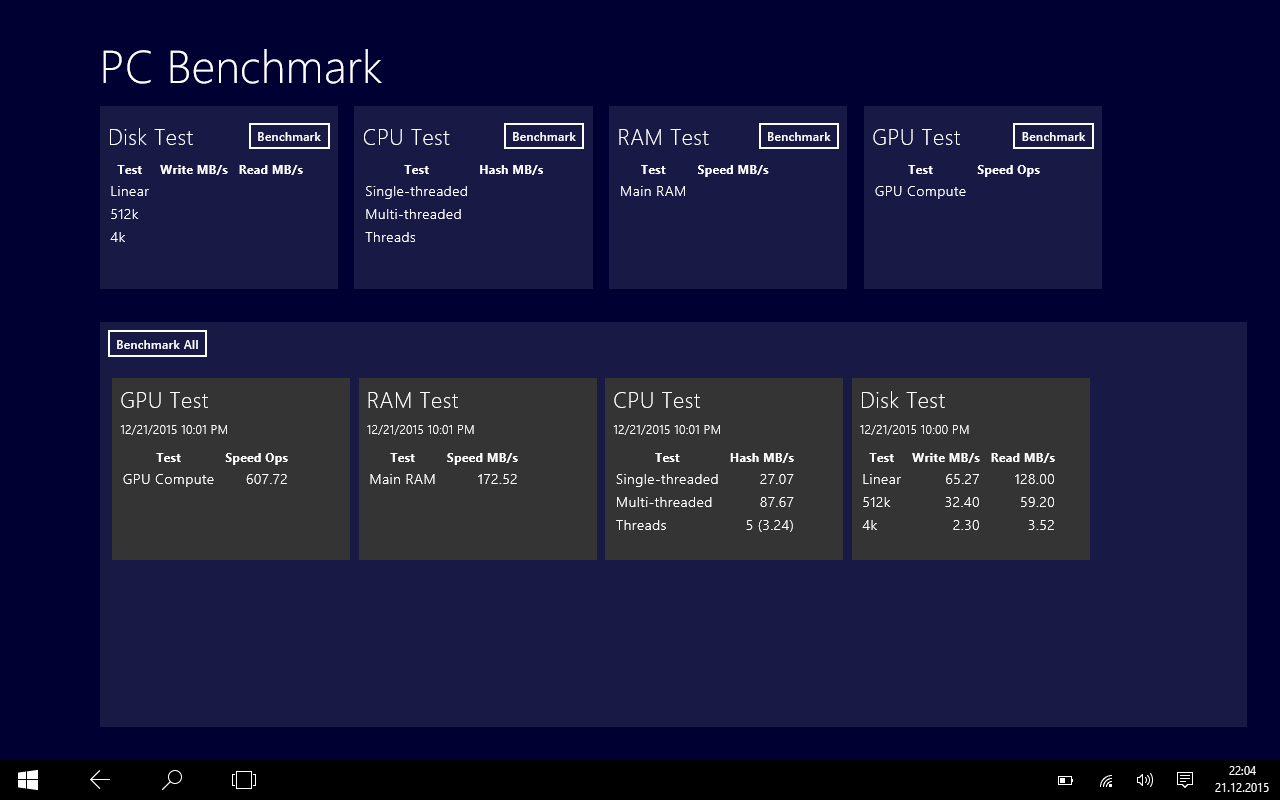
Безусловно, хотелось бы видеть в Irbis TW30 2 Гб оперативной памяти, но для перечисленных задач, если откровенно, вполне достаточно и 1 Гб.
Что касается времени автономной работы, то аккумулятора ёмкостью 7 000 мАч хватает примерно на 7 часов работы с максимальной яркостью экрана в режиме «Браузер + Word».
Софт
Тут многого не скажешь – Windows 10 и Windows.
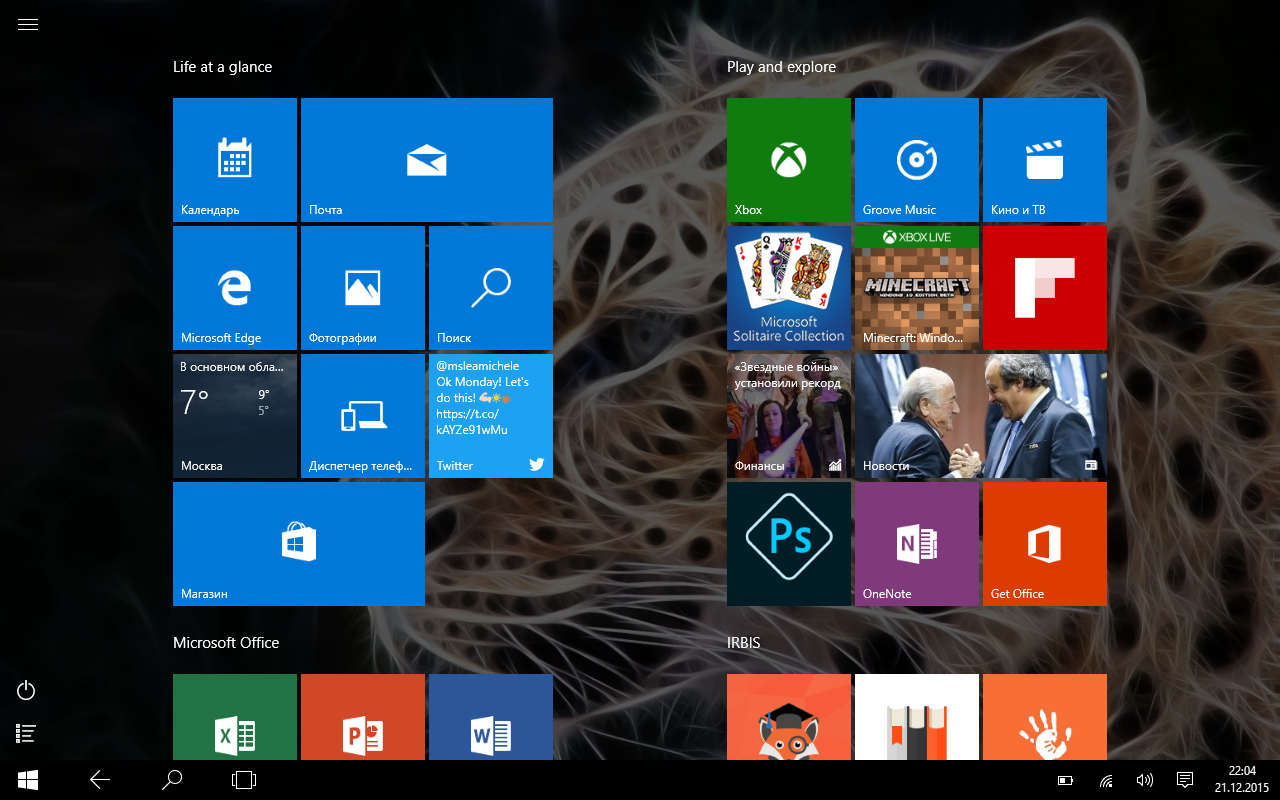


Разве что стоит отметить набор материалов для учащихся.

Итоги
В целом, вполне себе достойный вариант покупки и планшета, и миниатюрного ноутбука сразу. Irbis TW30 отличается шустрым железом, неплохим экраном и вполне удобной клавиатурой. Да, камеры с разрешением 2 мегапикселя каждая снимают очень так себе, но это ахиллесова пята практически любого планшетного компьютера – и даже весьма дорогого. Между тем Irbis TW30 относится как раз к бюджетному классу: он оценивается в 11 990 рублей.
Intel Inside, Core и Intel Atom™ являются товарными знаками корпорации Intel в США и других странах.
Есть в наличии
Нашли дешевле?
Планшет-трансформер Acer Aspire One 10 S1002-17R4 (Atom Z3735F/2Gb/SSD32Gb/Intel HD Graphics/10.1″/IPS/Touch/HD (1280×800)/3G/Windows 8.1/Single Language/silver/WiFi/BT/Cam/5700mAh) Уценка.
Все характеристики
Для юридических лиц — 12075 руб.
*Возможность апгрейда данной модели обязательно уточняйте у оператора.
5.0
Наш рейтинг
Кол-во отзывов: 550 / Оценок: 713
Кирилл Х. (26 марта)
Очень доволен обслуживанием в ‘Торг ПК’! Обратился к ним за консультацией по выбору комплектующих для обновления моего ПК, и был приятно удивлён профессионализмом и вниманием к деталям. Менеджеры помогли выбрать подходящие компоненты, учитывая мои предпочтения и бюджет,
и даже предложили пару вариантов, которые я не рассматривал. Процесс покупки прошёл быстро, а сборка и настройка компьютера была выполнена на высшем уровне.
Варианты доставки:
Доставка по Москве возможна: 14.05.2025
Самовывоз м. Савеловская: 13.05.2025
- Гарантия
- Почему мы?
- Оплата
- Доставка
Настольные ПК – гарантия 5 лет.
Гарантия на комплектующие 2 года + Бесплатное сервисное облуживание 3 года
Бесплатный апгрейд 3 года
Вы оплачиваете комплектующие мы тестируем и устанавливаем бесплатно
Мы специализируемся на производстве и продаже высокопроизводительных игровых персональных компьютеров, а также ноутбуков и всевозможных аксессуаров. У нас много постоянных клиентов и количество будет расти потому что:
Лучшие комплектующие / Прямые поставки
Собираем только из оригинальных, новых комплектующих. За процессом сборки компьютера Вы можете проследить в нашем магазине. (ВКЦ “Савеловский” (старое здание рынка), павильон F-72)
Профессиональная сборка
У нас работают только профессионалы. Высокое качество сборки. Грамотная укладка всех кабелей. Подбор комплектующих с учётом индивидуальных потребностей пользователя.
Тестирование и настройка
На каждый компьютер нашей сборки мы устанавливаем операционную систему чтобы пользователь при доставке имел возможность убедиться в работоспособности. Комплексная проверка всей системы. Многочасовой стресс-тест всех комплектующих
Цены / Оплата
У нас самые демократичные цены. Работаем как с физическими, так и с юридическими лицами
Наличный расчет
Оплата производится в наших магазинах или курьеру при доставке (г. Москва, МО).
Online оплата
Online оплата при помощи банковских карт (VISA, MasterCard, МИР, QR код СБП ). эквайринг Альфа-Банк
Внимание! Временно не принимаем!
Безналичная оплата для Юр.лиц
Безналичный банковский перевод для Юр. лиц — 100% предоплата, сумма покупки увеличивается на 5%
Доставка по Москве — 500 руб. От 30 000 руб Бесплатно.!
В день заказа или на следующий день после его оформления в пределах МКАД
Доставка за МКАД до 5 км — 800 руб.
Доставка за МКАД до 5 км — 800 руб. (далее + 50 руб. за каждый следующий километр)
* Внимание! Доставка крупногабаритного товара рассчитывается индивидуально и в зависимости от массы и габаритов товара.
Обзор Samsung ATIV Smart PC 500T | Windows 8 + x86 + планшет = успех?
Как мы выяснили в первой и второй частях обзора Microsoft Surface, этот планшет имеет множество преимуществ. Встроенная подставка и клавиатура Type Cover отлично гармонируют. Однако Microsoft Surface совсем не идеален.
Кроме некоторых недостатков в производительности, которые нам удалось выявить, общую картину портит закрытая концепция Windows RT. В ОС есть Word, Excel, PowerPoint, Skype и проверенный почтовый клиент. Что ещё нужно для рабочего планшета? С начала мы были вынуждены признать, что всё необходимое установлено на Microsoft Surface или доступно в магазине Windows Store.
Однако наша система управления содержимым сайта (CMS) оптимизирована под Firefox и Chrome. Когда нам пришлось использовать IE10, оказалось, что играть в песочнице Microsoft не всегда удобно (особенно авторам THG, которым часто приходится отправлять статьи, находясь в пути).

Слева: Surface, справа: ATIV Smart PC 500T
Какое можно найти решение? Мы не хотим возвращаться к iOS или Android, поэтому все надежды на полную версию Windows 8, не запрещающую установку сторонних приложений. Скоро появится Microsoft Surface Pro, однако дополнительная толщина и существенное снижение длительности автономной работы (по словам Microsoft), как нам кажется, очень негативно повлияет не его популярность.
Кроме того, уже существуют и другие рабочие планшеты на базе Windows 8, такие как Samsung ATIV Smart PC 500T.

Разница по толщине
Что же изменится при переходе с ARM-планшета с Windows RT на модель с процессором Atom x86 и поддержкой Windows 8? Ну, для начала, другой форм-фактор. Microsoft Surface с “экранной крышкой”, которая по совместительству служит ещё и клавиатурой, ближе к обычному планшету. Samsung ATIV Smart PC 500T больше напоминает нетбук, который можно разъединять с клавиатурой.
Док-станция имеет свои плюсы и минусы. Подключая клавиатуру Touch Cover к Microsoft Surface к общей толщине прибавляется всего 3 мм и немного к общему весу. Однако док-станция Samsung гораздо массивнее. Она оснащена клавиатурой и двумя портами USB 2.0, но в ней нет дополнительного аккумулятора. Следовательно, планшет тяжелее док-станции, и вся конструкция в сборе не очень стабильно держится, например, на коленях.

Тыльная сторона
Нам показалось, что корпус Microsoft Surface удобнее держать в руках, хотя на матовой поверхности постоянно остаются отпечатки пальцев. Самсунг использует много глянца и, глядя на планшет, вы видите лишь блеск. Тем не менее, скользкий корпус создаёт чувство дешевизны.
| Характеристики | Длина, мм | Ширина, мм | Толщина, мм | Размер экрана | Разрешение | Соотн. сторон | Вес, г |
| Apple iPad 3 (3G) | 241 | 186 | 9,4 | 9,7″ | 2048 x 1536 | 4:3 | 662 |
| Asus Transformer Prime | 264 | 180 | 8,4 | 10,1″ | 1280 x 800 | 16:10 | 630 |
| Asus Transformer Prime + Docking Station | – | – | 18 | – | – | – | 1360 |
| Microsoft Surface | 274 | 173 | 9,4 | 10,6″ | 1366 x 768 | 16:9 | 680 |
| Microsoft Surface + Type Cover | – | – | 12,7 | – | – | – | 685 |
| Samsung ATIV Smart PC 500T | 302 | 183 | 9,6 | 11,6″ | 1366 x 768 | 16:9 | 748 |
| Samsung ATIV Smart PC 500T + Docking Station | – | – | 22 | – | – | – | 1451 |
Низкокачественные пластиковые заглушки для разъёмов Samsung ATIV Smart PC 500T совсем не улучшают ситуацию. Однако это компенсируется количеством самих разъёмов: к вашим услугам Samsung предоставляет micro-HDMI, USB 2.0 и microSD. Но нам не нравится, что при подключении различных устройств к этим разъёмам, заглушка просто болтается рядом.

Samsung ATIV Smart PC 500T с SoC Intel Atom Z2760 (Clover Trail) – самый компактный из всех планшетов с настольными операционными системами, которые мы рассматривали в прошлом. Однако не стоит рассчитывать на производительность уровня платформ на базе процессоров Core. Это может оказаться проблемой для такой гибкой ОС как Windows 8, где вы можете устанавливать любые приложения, но на планшете они могут просто не заработать.

Двухъядерный процессор x86 с технологией Hyper-Threading освобождает нас от Windows RT. Даже не смотря на то, что придётся дополнительно платить за пакет Office и привыкать к большей толщине и весу, всё же Samsung ATIV Smart PC 500T заслуживает внимания. Это далеко не самое изящное решение, но иногда вам просто нужно устройство для работы.

Хотя в характеристиках Samsung ATIV Smart PC 500T указан объём памяти 64 Гбайт, фактически пользователю доступно лишь 51 Гбайт. А после установки Windows 8 вам остаётся уже 39 Гбайт. Это ещё один недостаток. Вы когда-нибудь пробовали использовать один 60 Гбайтовый SSD в настольной системе? Свободного места просто недостаточно. Мы старались сделать инсталляцию минимальной. Samsung предлагает широкий список дополнительного ПО, которое энтузиасты наверняка захотят исключить, убрав галочки в соответствующем инсталляционном меню (как мы и сделали). Однако в процессе установки некоторые приложения дали сбой, другие оказались необходимы, прежде чем диспетчер устройств Windows распознал всё аппаратное обеспечение планшета. Так что тут надо быть внимательным.
| Характеристики | Samsung ATIV Smart PC 500T |
| CPU | Atom Z2760 (Clover Trail), 1,8 ГГц, 2 ядра/4 потока, 1 Мбайт кэша L2, TDP менее 2 Вт, 32 нм high-k |
| Экран | 11,6″ SuperBright Plus WXGA (1366×768) |
| Оперативная память | 2 Гбайт LPDDR2-800 Co-PoP (Package on Package), двухканальная 32-бит |
| Системная память | 64 Гбайт eMMC |
| GPU | Imagination Technologies PowerVR SGX545 @ 533 МГц |
| Операционная система | Windows 8 (32-бит) |
| Модуль Wi-Fi | 802.11b/g/n |
Обзор Samsung ATIV Smart PC 500T | Экранная клавиатура Windows 8 и функция распознавания рукописного текста
Экранную клавиатуру Windows 8 мы рассматривали в статье “Windows 8: подробный обзор и руководство пользователя”. Однако планшет Samsung оснащён функцией дигитайзера, поэтому мы повнимательнее присмотримся к этим двум способам ввода.
Windows 8: экранная клавиатура (планшет)
Есть две экранных клавиатуры. В первой представлена стандартная раскладка QWERTY с кнопками “апостроф”, “запятая”, “точка” и “знак вопроса”. Также в ней доступны клавиши “Backspace”, “Enter”, “Caps Lock”, “пробел” и курсорные стрелки “вправо” и “влево”. Если планшет лежит горизонтально, то такую клавиатуру удобно использовать как обычную физическую.
Но если держать планшет двумя руками, то чтобы достать большими пальцами до всех клавиш, нужно приловчиться. Для таких ситуаций лучше подойдёт разделённая раскладка, при которой печатать двумя большими пальцами достаточно удобно. Даже несмотря на уменьшенный размер виртуальных клавиш попасть в них совсем не трудно. При нажатии, сверху кнопки всплывает белое окошко, дублирующее нажатую букву чёрным цветом (чёрная буква в белом поле).
Windows 8: рукописный ввод (планшет)
Если вы планируете использовать стилус, то можно воспользоваться рукописным вводом, нажав на соответствующую иконку в правом нижнем углу.
Распознавание рукописного ввода – это самообучаемый процесс. Чем больше вы пишите, тем точнее Windows 8 определяет ваш почерк. Это значит, что в течение первых нескольких недель вы будете вручную выбирать неверно распознанные слова и исправлять в них буквы. Microsoft немного упрощает процесс ввода. Например, когда вы вводите URL в веб-браузере, сочетания букв “http://” и “.com” уже вписаны.
Разделённая и QWERTY-раскладки, наряду с панелью рукописного ввода, используют одно пространство. Это позволяет вам быстро переключаться между способами ввода. Окно ввода всплывает поверх других программ и приложений. Хотя это и удобно, но в планшетах с меньшими экранами панель часто перекрывает само поле ввода. Чтобы решить эту проблему, нажмите кнопку “развернуть” в правом верхнем углу приложения, тогда панель разделит с ним пространство дисплея.
Обзор Samsung ATIV Smart PC 500T | Рисуем с помощью дигитайзера и S-Pen
Помимо обычного рукописного ввода, Samsung ATIV Smart PC 500T может работать как дигитайзер с технологиями Wacom. Эта функция характерна для более дорогих планшетных ПК, предназначенных для художников и дизайнеров, но не планшетов среднего уровня (за исключением Samsung Galaxy Note). Дигитайзер позволяет вам использовать стилус на экране устройства так, будто вы рисуете на бумаге, к тому же он распознаёт несколько степеней нажатия.

Стилус планшета Samsung ATIV Smart PC 500T находится в нижнем правом углу планшета, чтобы его достать нужно подцепить его ногтём и вытянуть. Пользоваться им несложно, хотя данная модель немного меньше обычных пишущих ручек. Нажатие на экран распознается как нажатие левой кнопки мыши. Нажатие кнопки на стилусе и касание к экрану эмитирует правый клик. Ластика на другом конце стилуса нет, но мы слышали, что стилусы Wacom других моделей тоже подходят.

ATIV Smart PC 500T: чувствительность к давлению
Если вы художник, данная функция просто необходима. Большая часть дигитайзеров предлагает 256 уровней чувствительности нажатия. Однако Samsung утверждает, что Samsung ATIV Smart PC 500T поддерживает 1024 уровня. Мы не смогли создать рисунок, демонстрирующий преимущества такой высокой чувствительности, к тому же мы не думаем, что профессиональные художники для работы выберут планшет на базе Atom.

ATIV Smart PC 500T: незаконченный набросок
Планшет для рисования Intuos5 даёт более высокий результат по сравнению с Samsung ATIV Smart PC 500T, что логично. Однако его нельзя назвать очень портативным решением. Для целевого рынка Samsung ATIV Smart PC 500T его функциональности вполне достаточно. С диаграммами в OneNote проблем у нас не возникло (если, конечно, не создавать очень большие файлы, для которых чипу Atom немного не хватает производительности).

ATIV Smart PC 500T: незаконченный набросок
Обзор Samsung ATIV Smart PC 500T | Характеристики и теоретическая производительность Atom Z2760

Блок-диаграмма Z2760
Samsung ATIV Smart PC 500T работает на процессоре Intel Atom Z2760, ранее известного под именем Clover Trail. Для теплового пакета менее 2 ватт достаточно пассивного охлаждения. При этом, в чипе используется два ядра (с кэшем второго уровня 1 Мбайт) с частотой 1,8 ГГц и двухканальным контроллером памяти, графика PowerVR SGX545 на 533 МГц и другие компоненты северного/южного моста, которые обычно размещены на системной плате ПК, но для планшетов оптимизированы.
| Сравнение “железа” | ||||
| Планшет | SoC | CPU | RAM, Гбайт | GPU |
| Kindle Fire HD | OMAP 4460 | 1,2 ГГц, два ядра Cortex-A9 | 1 | PowerVR SGX540 @ 384 МГц |
| Surface And Nexus 7 | Tegra 3 (T30L) | 1,3 ГГц Quad-Core Cortex-A9 | 1 | ULP GeForce @ (скорость неизвестна) |
| iPad 3 | A5X | 1,0 ГГц, два ядра Cortex-A9 | 1 | PowerVR SGX543MP4 @ (скорость неизвестна) |
| ATIV Smart PC 500T | Atom Z2760 | 1,8 ГГц, два ядра Saltwell с Hyper-Threading | 2 | PowerVR SGX545 @ 533 МГц |
Согласно списку характеристик, Atom Z2760 использует технологию Burst, но с помощью наших инструментов мы так и не увидели, чтобы частота SoC превысила 1,8 ГГц. Более того, Intel не объясняет, при каких обстоятельствах включается технология Burst, или как долго она работает. Atom Z2760 также поддерживает технологию Hyper-Threading, поэтому в Windows 8 каждое ядро отображается как два логических.
Компонент Graphics Media Accelerator в чипе включает несколько функций, к которым относится графическое ядро PowerVR SGX545 от Imagination Technologies, работающее на частоте до 533 МГц. Это далеко не новое решение, ему уже почти три года. Однако оно совместимо с D3D уровня 9_3 и обеспечивает поддержку Shader Model 2.0. Много трёхмерных игр на этом GPU не запустишь, ведь 3D-возможности Atom лишь немногим лучше, чем в Kindle Fire HD и хуже чем у Nvidia Tegra 3.

PowerVR SGX545
Intel также снабжает GMA поддержкой аппаратного ускорения кодирования и декодирования видео, включая H.264 24-FPS и VC-1 на 1080p (до 20 Мбайт/с). H.264 также имеет аппаратную поддержку до 30 FPS на разрешении 1280×720. Кроме того, GMA обрабатывает несколько стадий декодирования MPEG-2 на аппаратном уровне. Компания утверждает, что MPEG-4 Part 2 тоже поддерживается, но только в программном режиме. Декодирование Flash не ускоряется.
Встроенный контроллер дисплея с двумя независимыми каналами позволяет Samsung ATIV Smart PC 500T управлять собственным экраном и одновременно выводить изображение на дисплей 1080p через HDMI 1.3a.
Теоретическая производительность CPU

Несмотря на то, что Geekbench – синтетический тест, он полезен для сравнения показателей различных платформ, от Apple iPad до Atom и более дорогих процессоров Intel Core i5.
Geekbench пытается заставить нас поверить, что Atom Z2760 обеспечивает 23% от производительности чипа Core i5-3320M на Ivy Bridge, 43% от Core i5-2467M на Sandy Bridge, 52% от Core i5-470UM Arrandale, 72% от Qualcomm S4 Pro и 91% от Nvidia Tegra 3. Но это общие показатели всего пакета. Каковы результаты различных его компонентов?

Для нас важнее всего узнать результаты целочисленных вычислений, поскольку операции данного типа доминируют в среде мобильных операционных систем типа iOS и Android.
Однако синтетические тесты показывают, что в целочисленных вычислениях Atom лишь немного быстрее, чем Qualcomm S4 и Nvidia Tegra 3. В то же время, платформа S4 Pro предоставляет более высокую скорость с операциями с плавающей запятой. Учитывая эти показатели, нам не терпится посмотреть, как себя проявят планшеты на базе Windows RT.
Обратите внимание насколько Intel Atom Z2760 выше Atom N450 в Dell Mini.

Новые 32-битные контроллеры памяти в Atom в паре с модулями DDR2-800 с низким энергопотреблением должны обеспечить полосу пропускания до 6,4 Гбайт/с. Это меньше чем у платформ на базе S4 Pro и Tegra 3.
Обзор Samsung ATIV Smart PC 500T | Браузерные тесты: SunSpider, Octane и BrowsingBench
С ростом рынка планшетов нам приходится сравнивать различные архитектуры, поддерживающие iOS, Android, Windows RT и Windows 8. Это не просто, поскольку Microsoft и Apple, в частности, вводят ограничения на запускаемый на их платформах софт. На данный момент кросс-платформенных бенчмарков для Windows RT не существует.
Сегодня единственным выходом сравнить Microsoft Surface с другими устройствами являются браузерные тесты. Следовательно, мы используем их чтобы противопоставить планшет от Samsung на базе Windows 8 с конкурентом от Microsoft.
Однако результаты этих тестов не стоит считать истиной в последней инстанции. Поддержка браузеров зависит от операционной системы, и, как нам известно, даже на одной платформе производительность меняется при смене браузера, таким образом, на показатели тестов влияют сразу несколько переменных. К счастью, Windows 8 позволяет использовать IE10, Chrome и Safari и провести более тесное сравнение с другими планшетами, использующими эти программы.

В SunSpider нам не нужно заниматься экстраполяцией результатов, поскольку Samsung ATIV Smart PC 500T занимает первые три места с тремя разными браузерами. Наши тесты показали, что IE10 даёт преимущество по производительности JavaScript, что характерно и для наших прошлых статей цикла “гран-при веб-браузеров”.

Здесь мы видим довольно интересные результаты. V8 Benchmark Suite был создан разработчиками Google для тестов скорости работы с JavaScript в Chrome, поэтому в том, что ведущие позиции занимают браузеры от Google нет ничего удивительного. Однако планшет Samsung на Windows 8 обгоняет Nexus вдвое.
Также мы видим, что комбинация Atom/Windows 8 от Samsung почти в два раза быстрее, чем Tegra 3/Windows RT под IE10. Более того, Samsung ATIV Smart PC 500T позволяет установить IE10 и Chrome, чтобы почувствовать разницу. Microsoft Surface такой гибкостью похвастаться не может.

Octane это самый новый браузерный тест Google для JavaScript. Он сочетает в себе восемь оригинальных тестов из V8, наряду с пятью дополнительными бенчмарками. Однако и с новыми тестами выводы остаются прежними: лидируют платформы с браузерами Chrome. Windows 8 и IE10 заметно быстрее, чем браузер Microsoft под управлением Windows RT, что, вероятно, связано с преимуществами Atom над Tegra 3.
Бенчмарк BrowsingBench создан усилиями некоммерческой организации Embedded Microprocessor Benchmark Consortium (EEMBC), целью которой является разработка методик тестирования специально для интегрированного аппаратного обеспечения. BrowsingBench предназначен для тестирования смартфонов, нетбуков, портативных игровых консолей, навигационных устройств и IP-приставок. Также он подходит для измерения производительности бразуеров в целом.

В противовес SunSpider или V8, пакет BrowsingBench оценивает общую производительность браузера: загрузка страниц, обработка, рендеринг, компоновка и тому подобное. В отличие от отдельных тестов на базе JavaScript, он помогает сформировать картину повседневного использования.
И снова мы видим преимущества открытой экосистемы Samsung ATIV Smart PC 500T, поскольку первым финиширует Chrome на Windows 8. Два iPad занимают второе и третье места, за ними следуете планшет Samsung с браузерами Safari и IE10. Завершают список три устройства на базе Tegra 3.
Обзор Samsung ATIV Smart PC 500T | Сможет ли GPU планшета справиться с играми для настольных ПК?
Если вы следите за нашими обзорами планшетов, то наверняка заметили, что в тестах GLBenchmark доминирует графика PowerVR от Imagination Technologies. Но это синтетический тест, который отражает результаты планшетных игр. Сможет ли SGX545 продемонстрировать приемлемые результаты в настольных PC-играх начального уровня?

WoW: MoP на Samsung ATIV Smart PC 500T
Возможно, мы слишком многого ожидаем, но поскольку у нас есть процессор x86 и Windows 8, мы просто обязаны установить такую популярную игру как World of Warcraft, чтобы посмотреть, сможет ли Atom с ней справиться. В конце концов, какой толк свободно устанавливать приложения на устройство и не проверить обоснованность таких действий?
World of Warcraft: Mists of Pandaria @ 1366×768, качество на Samsung ATIV Smart PC 500T
Мы знаем, что на ноутбуках World of Warcraft с низкими настройками работает довольно неплохо. К сожалению, даже на разрешении 800×600 мощности Atom Z2760 определённо недостаточно для такой игры.

Однако у нас есть несколько интересных мыслей. Во-первых, одноядерный PowerVR SGX545 немного быстрее, чем старый Graphics Media Accelerator 3150 в Intel Atom N450. Двухъядерный движок SGX543MP2 в iPad 2 должен показать скорость почти вдвое выше, а третий iPad с четырёхъядерным GPU SGX543MP4 должен увеличить результат в четыре раза. Учитывая, что Qualcomm S4 Pro обходит оба SoC от Apple, вполне возможно, что World of Warcraft на нём будет работать достаточно плавно.

Конечно всё это в теории, поскольку остальные графические движки являются частью SoC ARM. Чтобы обеспечить нормальную игру, Intel должна выпустить процессор с более мощным GPU, который, в свою очередь, увеличит энергопотребление. Повышенное энергопотребление сократит длительность автономной работы устройства, и мы знаем, что из этого ничего хорошего не выйдет. С другой стороны, вполне возможно, что AMD представит какой-нибудь APU для планшетов.
Обзор Samsung ATIV Smart PC 500T | PCMark 7: скорость работы накопителя
| PCMark 7 | ||||
| Samsung ATIV Smart PC 500T (Clover Trail) | Lenovo ThinkPad X230T (Ivy Bridge) | Asus Eee Slate (Arrandale) | Samsung Series 7 11,6″ Slate (Sandy Bridge) | |
| Системный накопитель | 64 Гбайт eMMC | Hitachi 320 Гбайт (HTS723232A7A364) | SanDisk P4 SSD 64 Гбайт | Samsung 470 mSATA SSD 64 Гбайт |
| PCMark общий результат, PCMarks | 1261 | 2773 | 1508 | 2566 |
| Lightweight, PCMarks | 813 | 1318 | 1287 | 1994 |
| Productivity, PCMarks | 591 | 941 | 1100 | 1409 |
| System Storage: игры, Мбайт/с | 10,36 | 3,71 | 10,62 | 13,44 |
| System Storage: импорт изображений, Мбайт/с | 3,56 | 5,38 | 4,69 | 22,52 |
| System Storage: Windows Defender, Мбайт/с | 4,39 | 1,27 | 4,2 | 5,03 |
| System Storage: загрузка музыки, Мбайт/с | 1,19 | 1,18 | 1,22 | 1,38 |
| System Storage: запуск приложений, Мбайт/с | 12,25 | 2,06 | 12,16 | 30,98 |
Samsung ATIV Smart PC 500T – это планшет с замашками на ноутбук. 32-разрядный процессор и операционная система Windows 8 позволят установить любые приложения, даже те, которые устанавливать не стоит. Насколько платформа на базе Atom медленнее аналогов на процессорах Intel Core? Если верить PCMark 7, то всё не так плохо, и Samsung ATIV Smart PC 500T близок к Asus Eee Slate с процессором Arrandale. Однако по показателям реальной производительности такого не скажешь, и вы увидите это на следующих страницах.
Тем не менее, процессор, оперативная память и графика – это лишь часть платформы. Система хранения тоже играет немаловажную роль. Особенность нового планшета Samsung в том, что мы можем протестировать его eMMC SSD под Windows 8.

Если вы не знакомы с различиями между eMMC и обычной NAND-памятью в SSD, пройдите по данной ссылке (англ.). Если коротко, eMMC содержит блок управления и ECC в самой NAND-памяти, это проиллюстрировано на слайде выше.
Показатели накопителя демонстрируют, что в некоторых случаях eMMC-модули планшета Samsung ATIV Smart PC 500T значительно быстрее обычных HDD. Это происходит в тех местах, где уделено много внимания случайной записи. Но в других подтестах Samsung ATIV Smart PC 500T оказывается медленнее механических жёстких дисков. Короче говоря, в одних задачах производительность накопителя ATIV Smart PC высока, в других очень низка.
Обзор Samsung ATIV Smart PC 500T | Результаты тестов: Photoshop, iTunes и WinRAR
Для сравнения Samsung ATIV Smart PC 500T с планшетами мы смогли использовать один набор тестов. Однако при установке планшета в док-станцию, он становится больше похож на нетбук или небольшой ноутбук. Как он проявляет себя в этой роли? Хотим ещё раз напомнить, что Windows 8 даёт доступ к нашему стандартному тестовому пакету.
Можно установить Photoshop, но полноценная работа (нанесение фильтров на изображение TIF) происходит очень медленно. Кроме скриптованного теста мы попробовали просто поработать в Photoshop, и оказалось, что планшет в данном приложении обладает высокой отзывчивостью, как с мышкой, так и со стилусом. Проблемы начинаются при высокой нагрузке.

Несмотря на ужасный результат на диаграмме, тот факт, что планшет с TDP до 2 Вт справляется с задачей в Photoshop лишь в четыре раза медленнее, чем 17-ваттный ноутбук с процессором Sandy Brindge, действительно впечатляет.

Данная задача более характерна для планшета. Здесь мы конвертируем звуковую дорожку Terminator 2 из формата WAV в AAC. Intel Atom Z2760 1,7 Вт снова заканчивает последним. Но опять же, если вспомнить про тепловой пакет, результат не так плох (особенно по сравнению с 35-ваттным A8-3520).

Показатели в WinRAR похожи на предыдущие результаты, даже несмотря на то, что этот тест лучше оптимизирован для работы с несколькими ядрами.
Обзор Samsung ATIV Smart PC 500T | IE10 и работа с несколькими мониторами
Результаты производительности на предыдущей странице нас не удивили. Мы знали, что тяжёлые задачи, предназначенные для более мощных систем, на планшете с Windows 8 превратятся в слайд-шоу. Тем не менее, Samsung ATIV Smart PC 500T должен без труда справляться с общими задачами. Что на счёт интернет-сёрфинга? И каковы будут результаты с привязкой к внешнему монитору?
В обзоре Microsoft Surface, при большом количестве открытых вкладок Nvidia Tegra 3 начал сильно “тормозить” в IE10. Данная задача на Intel Atom Z2760 выполняется не лучше. Тяжёлые сайты с множеством Flash и JavaScript заметно замедляют SoC, анимация идёт с рывками, а на YouTube видны разрывы экрана во время прокрутки страницы.
Samsung ATIV Smart PC 500T: множество вкладок в Chrome
К счастью, Windows 8 не ограничена лишь IE как Windows RT. Как оказалось, Chrome на Samsung ATIV Smart PC 500T заметно улучшает ситуацию. Работа, конечно, не идеально плавная, но заметно лучше, чем с IE. Анимация и видео “тормозит” не так жёстко. Переключение между вкладками происходит намного быстрее.
Samsung ATIV Smart PC 500T: работа с двумя мониторами
Чтобы расширить рабочее пространство можно использовать дополнительный экран. Новый планшет позволяет подключить ещё один монитор через micro-HDMI. С дополнительным дисплеем производительность скачет от приемлемой до невыносимой, в зависимости от задачи. Работа в Word и фоновое воспроизведение видео с YouTube в целом происходит нормально, хотя в особо насыщенных сценах иногда пропускаются кадры. Для сравнения, Microsoft Surface показал себя значительно хуже, в результате чего сильно страдал процесс воспроизведения.
Обзор Samsung ATIV Smart PC 500T | Анализ экрана

Samsung ATIV Smart PC 500T: субпиксели
Между толстым стеклом LCD и рабочим слоем дигитайзера, мы не смогли отчётливо разглядеть субпиксели экрана. Однако увиденного оказалось достаточно, чтобы определить, что перед нами IPS-панель.

Однако это не простая IPS панель. Samsung использует технологию SuperBright Plus Technology (SPT), которая дебютировала в ноутбуках Series 9, а затем появилась в Series 7 11,6″ Slate. Яркость большинства IPS экранов составляет 300 нит, однако дисплеи с SPT, предположительно, могут обеспечивать до 400 нит, при этом, не жертвуя углами обзора 1700.

Samsung ATIV Smart PC 500T визуализирует ~48% цветового охвата AdobeRGB 1998 и ~67% – sRGB, и по этому параметру отстаёт от Samsung Series 7 11,6″ Slate. Это немного неожиданно, учитывая, что обе модели используют SPT-экраны 11,6″. Однако некоторые улучшения очевидны: мы наконец получили яркость ~400 кд/м2. Series 7 11,6″ Slate до такого не дошёл.


В целом, дисплей планшета Samsung ATIV Smart PC 500T действительно чёткий. В большей степени это связано с более высокими показателями яркости. К сожалению, IPS-дисплеи высокой яркости обычно обладают невысокими характеристиками контрастности. Но не стоит обобщать. У ноутбуков Series 9 с 13,3-дюймовыми экранами коэффициент контрастности был относительно низким, примерно 689:1, а у Series 7 11,6″ – примерно 1136:1. Но, похоже, у Samsung ATIV Smart PC 500T с контрастностью всё хорошо, и дисплей может похвастаться коэффициентом 1220:1, и он даже обходит планшеты Samsung предыдущих поколений.


Обзор Samsung ATIV Smart PC 500T | Время автономной работы

Аккумулятор планшета Samsung ATIV Smart PC 500T продержался шесть часов. Это совсем непримечательный результат по сравнению с SoC на ARM. Но если сравнивать его с планшетными компьютерами типа Samsung Series 7 11,6″ Slate, который едва набирает три часа, то улучшение на лицо.
Мы ставили под сомнение заявления Intel о том, что их решения могут сравниться по длительности автономной работы с архитектурами ARM, однако здесь мы видим, как во время воспроизведения видео в формате H.264 планшет Samsung ATIV Smart PC 500T почти догнал Kindle Fire HD.
Давайте опробуем другую задачу, на которую аппаратное ускорение окажет меньшее влияние.

Благодаря двум ядрам x86, Samsung ATIV Smart PC 500T неплохо справляется с тестом интернет-сёрфинга и прослушиванием музыки в MP3, и даже обгоняет некоторые старые модели. Лидерами в данном тесте являются Google Nexus 7 и Amazon Kindle Fire HD. Тестируемая сегодня платформа находится на одном уровне с iPad и Microsoft Surface.
Тесты при одинаковой яркости

Хотя планшеты чаще всего используются при максимальной яркости экрана, это всё же не самый оптимальный способ сравнения времени автономной работы. Поэтому тесты на максимальной яркости мы проводим для демонстрации реальных показателей, однако для прямого сравнения мы уменьшаем яркость дисплеев до 200 нит.
Стандартизация очень негативно сказалась на результатах Samsung ATIV Smart PC 500T, отбросив его в конец списка. Но не стоит сильно критиковать Samsung, ведь Samsung ATIV Smart PC 500T по-прежнему обеспечивает более семи часов работы при воспроизведении видео и интернет-сёрфинге. Тем не менее, конкуренты в этих задачах могут обеспечить 10, 11 или 12 часов работы от аккумулятора.
Прежде чем мы опубликовали обзор “ARM против x86: секрет эффективности процессоров Atom”, Intel сообщила, что для планшетов Samsung есть новая прошивка и драйверы, которые увеличивают длительность работы. По сути, представители компании сообщили, что производители продолжают настраивать программную инфраструктуру для дальнейшей оптимизации, чтобы впоследствии увеличить время автономной работы. Поэтому мы заново провели некоторые тесты, предварительно обновив драйверы, выпущенные после нашего первого обзора. Длительность воспроизведения видео H.264 увеличилась на 30 минут, а интернет-сёрфинга на 23 минуты, а общее время практически сравнялось с Microsoft Surface.
Результаты не так впечатляют как те, что мы видели в лаборатории Intel у планшета Acer на базе Windows 8. Впрочем, в компании с готовностью признают, что каждый производитель вносит что-то своё, к тому же наш тест задействует разные компоненты с различным энергопотреблением. Чтобы получить реальную картину конкуренции планшетов на базе Atom с планшетами на ARM по части энергоэффективности необходимо провести тесты множества моделей.


Возможно, Samsung ATIV Smart PC 500T дольше всех проработал в игровом тесте благодаря упрощённой графической системе. Изначально эту модель обогнал только Apple iPad 2. Но после обновления драйверов, Samsung ATIV Smart PC 500T вышел на первую позицию.

Мы также заметили, что все графические эффекты (размытие, всплески и др.), которые, как предполагалось, эксклюзивны для Nvidia Tegra 3, прекрасно отображаются на Samsung ATIV Smart PC 500T. Чтобы увидеть эти эффекты на Android вам понадобится устройство с чипом Tegra 3. На iOS они появились только в iPhone 5.
Vector Unit – разработчик игры, утверждает, что Riptide GP обычно распознаёт аппаратное обеспечение, прежде чем выставлять настройки детализации. Однако перед публикацией в Microsoft Windows Store, определение аппаратной начинки было вовсе отключено. В результате вы получаете более красивую картинку на всех устройствах, использующих Windows 8, включая планшет Samsung с чипом Atom.

Обзор Samsung ATIV Smart PC 500T | Зарядка аккумулятора

Аккумулятор планшета Samsung ATIV Smart PC 500T заряжается до 90% менее чем за два часа. Чтобы зарядить его полностью необходимо 2 часа 37 минут. Это немного быстрее, чем Microsoft Surface и гораздо быстрее, чем первый, второй и третий iPad.

Иными словами, на каждую минуту зарядки Samsung ATIV Smart PC 500T вы получаете более двух минут использования (при максимальной яркости). В случае Kindle Fire HD, минута зарядки даёт меньше двух минут пользования. iPad 3 возвращает примерно 1-1,5 минуты. То есть можно сказать, что это сильная сторона Samsung ATIV Smart PC 500T.
Как мы уже выяснили, в отличие от линейки Asus Transformer, док-станция Samsung не содержит дополнительный аккумулятор. Это значит, что подключённая клавиатура не влияет на время зарядки Samsung ATIV Smart PC 500T. При подключённой док-станции время автономной работы Transformer Prime практически удваивается, однако эти результаты мы не включил в тесты, поскольку нас интересуют показатели только планшета.
Обзор Samsung ATIV Smart PC 500T | Отличный планшет под Windows 8, но только на бумаге
Есть планшеты, а есть планшетные ПК. До сих пор, основная масса планшетов ограничивала пользователя мобильными операционными системами. Планшеты обычно работают на SoC с процессорной архитектурой ARM. Аппаратная начинка планшетных ПК более характерна для ноутбуков. Такие системы чаще всего управляются стилусом, а не пальцевым вводом. Ярким примером является Samsung Series 7 11,6″ Slate.
У них разные цели. Планшеты легче и рассчитаны на потребление контента, но мало чем могут помочь в работе. В дороге они вряд ли заменят ноутбук. По сути, очень часто планшет является вторым устройством и лишь создаёт дополнительный вес, а не сокращает его.
До сегодняшнего дня ближе всех к тому, чтобы соединить две эти области был Microsoft Surface. Но постоянно используя его, мы обнаружили, что бывают ситуации, когда вам нужно приложение, которого ещё нет в Windows Store, и с большой вероятностью может там не появиться. Подход Microsoft препятствует успеху данной модели, что не может не огорчать.

Таким образом, мы продолжили поиск модели, которая может занять нишу между планшетами и ноутбуками, обеспечив при этом длительное время автономной работы, простое управление, небольшие размеры, уровень производительности, достаточный для необходимых нам приложений, клавиатуры и открытого программного окружения. И, похоже, в Samsung ATIV Smart PC 500T, инженеры Samsung попытались всё это реализовать.
Мы могли бы простить невысокую производительность в общих настольных задачах и устаревшую графику, посоветовав не устанавливать слишком тяжёлые для системы приложения. Ещё меньше нас радует блестящий пластиковый корпус и док-станция, создающие эффект дешевизны, причём с установленной клавиатурой Samsung ATIV Smart PC 500T толще и тяжелее чем Microsoft Surface. Более того, Samsung ATIV Smart PC 500T продаётся с накопителем ёмкостью 64 Гбайт, после базовой установки Windows 8 вам остаётся меньше 40 Гбайт. За свой планшет с клавиатурой Samsung просит более $750, но мы вряд ли сможем ужиться с этими компромиссами.
С другой стороны, Samsung ATIV Smart PC 500T одерживает концептуальную победу. Он предоставляет большинство особенности планшета, наряду с самым явным преимуществом ноутбука: клавиатурой. Просто он не дотягивает до совершенства. Разработчики Samsung смогли преодолеть недостатки, выявившееся после нескольких недель использования Microsoft Surface, но при этом толщина и вес оказались почти в два раза больше, причём сама платформа оказалось не на много быстрее. Конечно, док-станцию легко отключить, если она вам не нужна. Однако если вы вышли из дома с подключённой док-станцией, вам придётся носить её с собой весь день.
Нам было бы крайне интересно посмотреть, что получится, если соединить Samsung ATIV Smart PC 500T и Microsoft Surface, но это лишь фантазии.
Процессоры от Intel многие любят за их стабильную работу – десятилетия лидерства на рынке «железа» для ПК не могли пройти даром. В мобильном сегменте конкурентов больше, чем в «писишном», и небольшие азиатские компании тоже стараются, но пока не дотягивают до заданной Intel планки. Как работают процессоры Intel, предназначенные для планшетов? Об этом мы узнаем, изучив три новых планшета компании Irbis.
Irbis TZ94 – Android-планшет с нестандартными размерами экрана
Прежде чем перейти к знакомству с аппаратной платформой, есть смысл рассказать о внешнем виде устройства. Irbis TZ94 оснащен экраном диагональю 9,6 дюйма. Это всего на полдюйма меньше привычного формфактора 10,1, но разница ощущается. Планшет уже не кажется таким крупным.
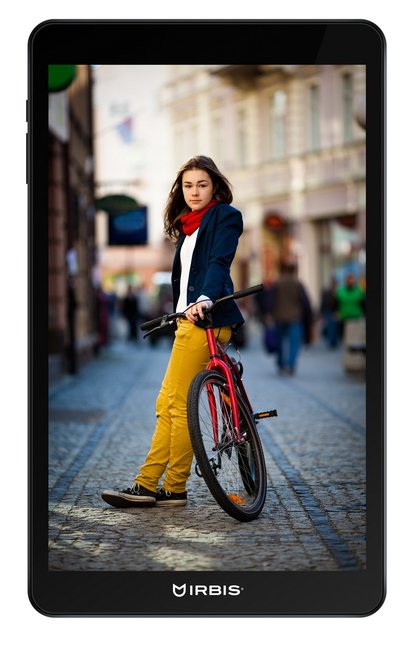
Разрешение дисплея – 1280х800 пикселей. IPS-матрица обеспечивает качественную цветопередачу и широкие углы обзора. Для планшета с ценой меньше десяти тысяч рублей это совсем-совсем неплохо.
В целом дизайн планшета не имеет каких-то особенностей. Материал корпуса – прочный черный пластик.
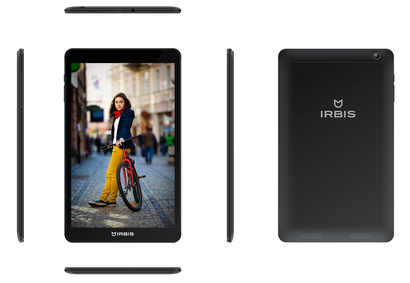
Теперь перейдем непосредственно к «железу». Объем оперативной памяти в модели составляет 1 ГБ. Irbis TZ94 работает на базе 4-ядерного процессора Intel Atom x3-C3230RK, ядра X86 с частотой до 1,4 ГГц. Если верить производителю, C3230RK с его ядрами X86 работает на 80% быстрее чипсетов с четырехъядерным процессором ARM Cortex-A7. В роли графического ускорителя в модели используется не самый новый, но вполне современный Mali-450MP4. Стоит ли говорить, что Irbis TZ94 без проблем справляется со всеми популярными 3D-игрушками вроде Modern Combat 5, Asphalt 8 и Real Racing 3? Когда-то в гик-тусовке ходили слухи о том, что планшеты на ARM-чипах лучше справляются с играми, а планшеты с Intel в гейм-режим ведут себя очень нестабильно. Если эта проблема и была на самом деле, то сейчас ее точно нет.
Также в составе чипсета есть набор беспроводных модулей Wi-Fi, Bluetooth, GPS/ГЛОНАСС и 3G. К слову, последний может работать с двумя SIM-картами.
Для видеочатов здесь предусмотрена фронтальная 0,3 Мп камера. Разрешение основного, тыльного модуля – 2 Мп. Этого более чем достаточно для того, чтобы получить четкие фотографии текста – скажем, страницы из книги, объявления на стенде.
Хранить снимки (а также и другие файлы) можно на 8 ГБ встроенной памяти, а также задействовать слот для карт памяти Micro SD (поддержка карт до 32 ГБ).
В планшете уже установлена самая свежая версия Android 5.1 Lollipop – никакого обновления ждать не придется. Среди предустановленного софта есть клиенты соцсетей, скайп, почта и другие популярные приложения, которые в случае ненадобности легко удаляются.
Irbis TZ94 стоит 9990 рублей, что по нынешним меркам совсем не дорого. Благодаря качественному процессору модель обладает высокой производительностью, а наличие 3G-модуля и поддержка голосовой связи добавляют устройству функции смартфона. Разговорный динамик тут есть, но для звонков удобнее будет использовать гарнитуру.
Irbis TW21 и TW20 – планшеты-ноутбуки на Windows 8.1
Концепция этой модели завоевывает все большую популярность. Иметь в сумке компактный планшет с возможностями ноутбука – мечта всех студентов, журналистов и других активных людей. Постоянный доступ в интернет и возможность набирать текст в привычном режиме в сочетании с компактностью устройства – огромное преимущество. В комплекте с 10,1-дюймовым Irbis TW21 идет полноценная пристегивающаяся клавиатура – с тачпадом и относительно крупными кнопками (по сравнению с некоторыми нетбуками). Клавиатура также служит чехлом и подставкой: сзади обложки имеется складная ножка, которая позволяет установить планшет в положение «как ноутбук». Здесь же отметим, что существует модель Irbis TW21 – брат-близнец TW20, только без модуля 3G.

Сама клавиатура выполнена на жестком модуле, а не на легком каркасе с текстурой ткани. Печатать на нем удобно, хотя поначалу нужно немного привыкнуть – все-таки по сравнению с полноразмерной клавиатурой от компьютера клавиши поменьше.

В планшете используется IPS-матрица, гарантирующая качественную цветопередачу и хорошую контрастность. Разрешение дисплея составляет 1280х800 точек. Насколько удобно работать за экраном диагональю 10,1-дюйма, каждый решает сам. Скажем лишь, что мощности устройства хватает не только на печать в Word, но и для запуска более ресурсоемких программ.
За быстродействие в планшете отвечает 4-ядерный процессор Intel Atom Z3735F с частотой до 1,83 ГГц и оперативная память объемом 1 ГБ. К слову, для хранения файлов отведено 32 ГБ встроенной памяти (также есть поддержка карт памяти MicroSD до 64 ГБ).
Модуль 3G предназначен только для выхода в сеть, голосовую связь устройство не поддерживает. В принципе, подобная схема распространена среди Windows-планшетов. С камерами ситуация та же, что и в Irbis TZ94. Они есть, и это все, что можно сказать. Разрешение основной и фронтальной камеры составляет 2 Мп.
Цена планшета – 13 990 рублей, вполне приемлемая стоимость для устройства «2 в 1». Точно такой же аппарат, но на тысячу рублей дешевле, поставляется уже без 3G. Это модель Irbis TW20, она стоит 12 990 рублей.

Заключение
Все три планшета оставляют приятное впечатление. И на Android, и на Windows процессоры Intel Atom показали корректную и быструю работу. Никаких «зависаний», «торможений» и прочих лагов замечено не было. Стоит также отметить адекватную стоимость устройств. В случае с Irbis TZ94 мы получаем мощный планшет с американским движком менее чем за 10 тысяч рублей, а в случае Irbis TW21 – практически полноценный ноутбук с качественным процессором и удобной клавиатурой.
